Hur man gör Windows 7 Boot Disc

Även om Microsoft har rapporterat att fler och fler användare uppgraderar till Windows 10, finns det fortfarande vissa användare som föredrar att Windows 7. Om du uppgraderar till Window 10 av misstag behöver du en Windows 7-startskiva för att återställa Windows 7-systemet. Dessutom har startdisken andra funktioner, till exempel att reparera ett skadat operativsystem, återställa fabriken, hantera användare och lösenord på datorn, och så vidare. Kanske behöver du inte startskivan just nu. Men när du behöver det, kommer du att vara glad att du har förberett det. Om du är redo kan du följa introduktionerna i det här inlägget.
Del 1. Skapa en startbar skiva för att hantera lösenordet
Många cybersäkerhetsexperter har berättat att vi bör ställa in ett lösenord för vår dator och ändra det ofta. Och ibland kan du skapa ett användarnamn och lösenord för varje familjemedlem när du delar samma dator hemma. Om du glömmer ditt lösenord kan du inte komma in på ditt skrivbord längre. Ännu värre är att glömma administratörs användarens lösenord. Du kan använda några praktiska program för att skapa en Windows 7 startbar disk, Tipard Windows Password Reset bör vara det rekommenderade programmet för dig.
Windows Password Reset är en dedikerad återställning av lösenord för Windows-användare. Den är kompatibel med alla Windows-system, inklusive Windows 10. Windows Password Reset har även möjlighet att återställa administratörs användarens lösenord. Och alla kan njuta av det här programmets funktioner, för det är verkligen lätt att använda.
1. Så här skapar du en startbar disk
-
steg 1Installera Windows Password Reset-programmet på en tillgänglig dator. Du kan bestämma dig för att skapa en återställningsskiva eller en USB-enhet.
-
steg 2Om du vill skapa en lösenordsåterställd disk måste du sätta in en ny CD eller DVD i en CD-ROM-enhet. Och klicka på Bränn CD / DVD-knappen i gränssnittet för Windows Password Reset. Om du vill använda USB-enhet kan du ansluta en formaterad USB-enhet till datorn och knacka på Bränn USB-knappen.
-
steg 3Efter avslutad bränning, tryck på OK för att slutföra skapa Windows 7 boot-skiva.
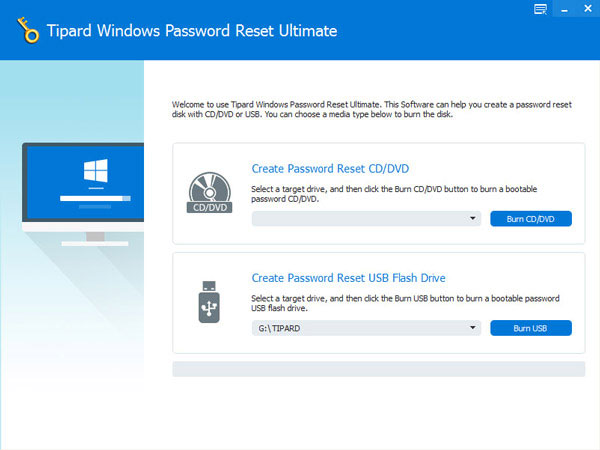
2. Så här återställer du lösenordet
-
steg 1När du glömmer lösenord eller din Windows-dator är låst kan du återställa lösenordet i Windows Pre-installation Environment.
-
steg 2Sätt i den Windows 7-startbara skivan du skapade med Windows Password Reset till datorn. Och välj CD-ROM-enhet eller USB i Boot Menu enligt metoden du använder.
-
steg 3Då öppnas Windows Password Reset automatiskt.
-
steg 4Du kan välja ett konto och återställa sitt lösenord.
-
steg 5Efter lösenordsåterställning kan du ta bort skivan eller USB-enheten och starta om och logga in på din dator med det nya lösenordet. Som du kan se kan Windows Password Reset hjälpa dig att logga in på din dator med några enkla steg när du inte kommer ihåg ditt lösenord.
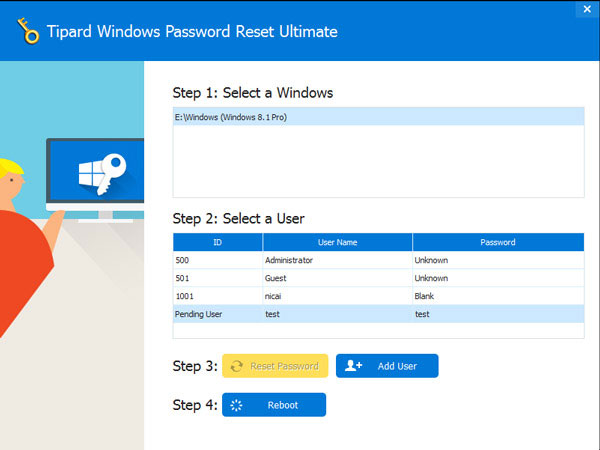
Del 2. Så här skapar du Windows 7-startskiva med USB-enhet
Om du vill installera om Windows 7 kan du behöva en Windows 7-startbar USB-enhet. Nu lär vi oss hur vi skapar en Windows 7-startbar USB-enhet. Du bör ladda ner rätt version av Windows 7 IOS från Microsoft Office-webbplats innan du skapar den startbara skivan. Det finns många program som kan hjälpa dig att skapa en startbar USB-enhet. Vi kommer att använda Rufus som exempel.
-
steg 1Högerklicka på Rufus-programmet och välj Kör som administratör.
-
steg 2Då visas Rufus-gränssnittet. Du borde göra vissa inställningar i gränssnittet. Välj din USB-enhet i Anordning alternativ. Du kan försumma de fyra följande alternativen, eftersom de kommer att upptäckas när du importerar ISO-filen. Du måste kolla rutorna i Snabbformatering, Skapa en startbar disk med och Skapa utvidgade etikett- och ikonfiler i avsnittet Formatalternativ. Och du borde välja ISO-bild i rullgardinsmenyn.
-
steg 3Tryck på knappen som drar en DVD-ikon och välj ISO-filen på datorn.
-
steg 4Efter inställningar, tryck på Start knappen för att börja skapa en startbar USB-enhet.
-
steg 5Några minuter senare får du din startbara USB-enhet. Du skulle bättre spara din startbara USB-enhet säkert och använda den i framtiden för att återställa Windows 7 lösenord eller kringgå det.
- Kom ihåg att den startbara USB-enheten fortfarande är en USB-enhet. Om du inte behöver det kan du formatera det och få en ny USB-flash-enhet.
Del 3. Hur man gör en startbar DVD / CD
DVD / CD är ett populärt sätt att skapa en Windows 7 boot-skiva. Vissa datorer har inte USB-gränssnitt. Dessutom tror vissa människor att DVD är säkrare än USB-enhet, så de föredrar att installera operativsystemet med DVD. Innan du skapar startbar DVD, kontrollera att din CD-ROM-enhet har möjlighet att bränna DVD. Du behöver också ett DVD-brännprogram, som CDBurnerXP.
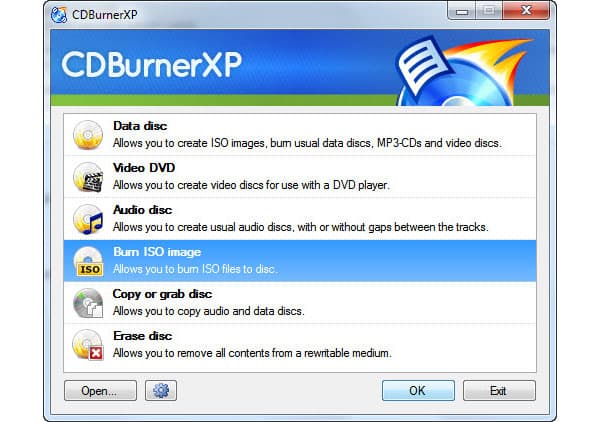
-
steg 1Starta CDBurnerXP på din dator.
-
steg 2Välj Bränn ISO Image-alternativet på hemfönstret och tryck på OK-knappen för att fortsätta.
-
steg 3Sätt i en ny DVD i din CD-ROM-enhet.
-
steg 4I Burn ISO Image-fönstret måste du göra några inställningar. Klicka först på Browse och välj ISO-filen som du har laddat ner på din dator. Du kan förvara andra alternativ som standard. CDBurnerXP justerar dem automatiskt.
-
steg 5Klicka på knappen Brännskiva på botten för att aktivera brinnningen. Du kan övervaka brännprocessen i bränn ISO Progress-fönstret i realtid.
-
steg 6När processen är klar kommer CDBurnerXP att dyka upp ett meddelande för att berätta att skrivprocessen har lyckats.
Flexibilitet är den största skillnaden mellan en startbar DVD och en startbar USB-enhet. Du kan ta bort ISO-bilden från en USB-enhet genom formatering. Men det är svårt att torka ISO-bilden från en startbar DVD.
Slutsats
Den här artikeln har infört flera sätt att skapa en startbar skiva. Om du behöver skapa en startbar skiva för att hantera ditt lösenord kan du använda Windows Password Reset. Detta kraftfulla program kan snabbt skapa en startbar skiva genom enkla steg. Och när din dator är låst kan du återställa ditt lösenord i Windows Pre-Installation Environment istället för fabriksåterställning hela datorn.
Å andra sidan lärde vi oss också hur man skapar Window 7 boot-skiva i detaljer. Det finns två sätt att skapa en Windows 7 boot-skiva, inklusive USB-enhet och DVD / CD. Du kan använda vissa verktyg för att göra en startbar USB-enhet eller en startbar DVD / CD-skiva på din dator. Eftersom det gamla ordspråket att en bra klocka förhindrar olycka går, är det ett bra sätt att förbereda en startbar skiva.







